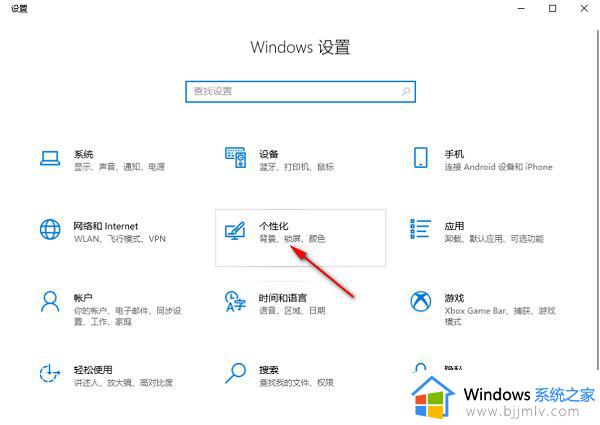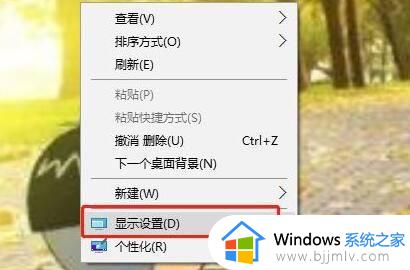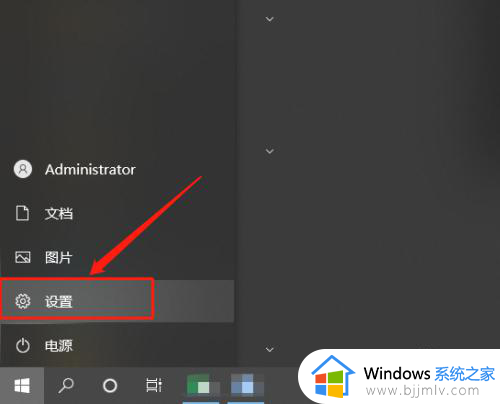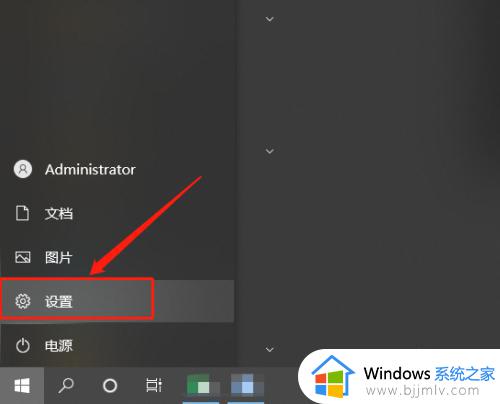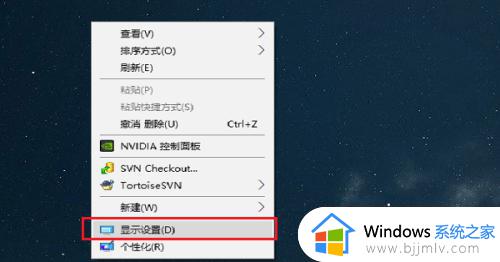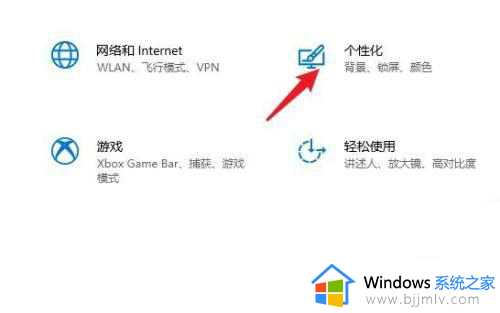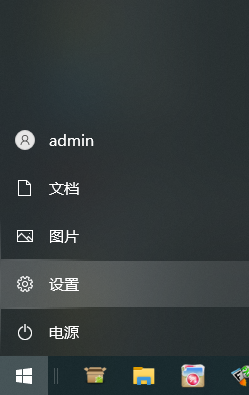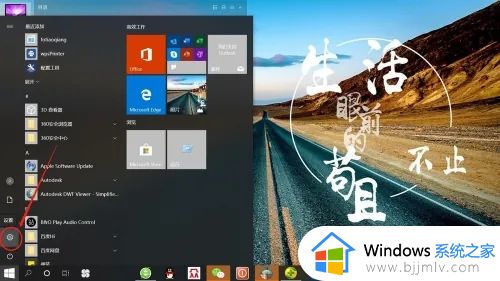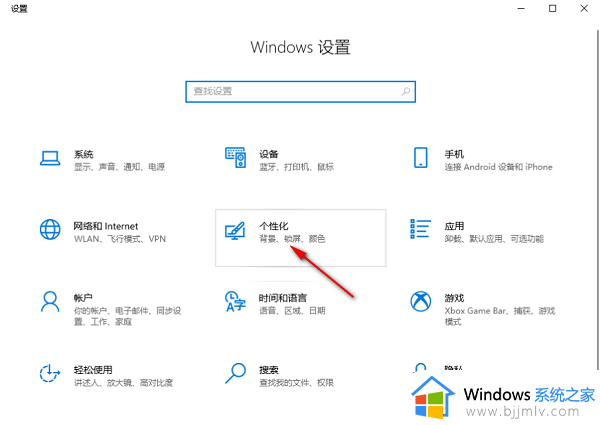win10设置休眠时间在哪 如何设置win10休眠时间
更新时间:2023-11-13 15:56:01作者:run
当前win10作为目前最受欢迎的操作系统之一,其中休眠时间的设置对于用户的使用体验尤为重要,休眠时间可以根据个人需求来设定,能够在不使用电脑时自动进入休眠状态,既能节省能源,又能保护电脑硬件。可是win10设置休眠时间在哪呢?下面将为大家详细介绍如何设置win10休眠时间,帮助大家轻松掌握这一技巧。
解决方法:
1、右键桌面空白处,打开“显示设置”。
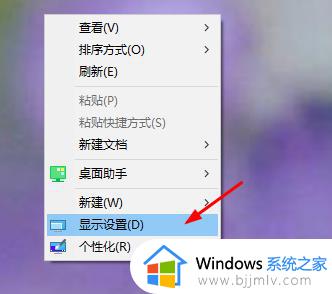
2、点击左边栏中的“电源和睡眠”选项。
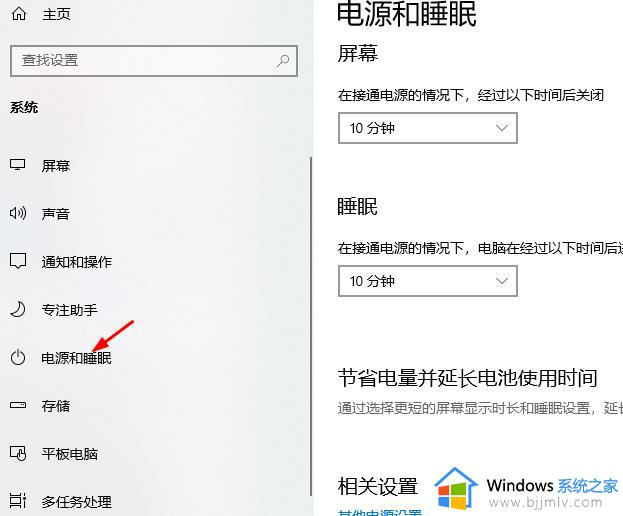
3、在相关设置下,点开“其他电源设置”。
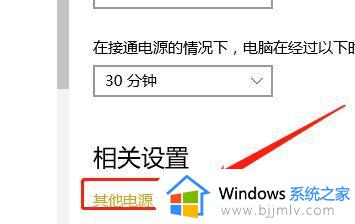
4、在左边栏中打开“更改计算机睡眠时间”。
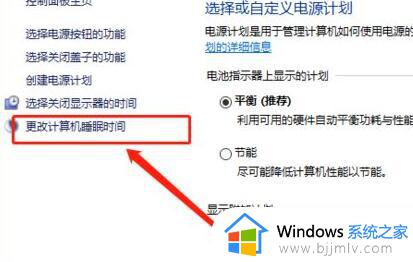
5、在其中就可以修改Windows休眠设置了。
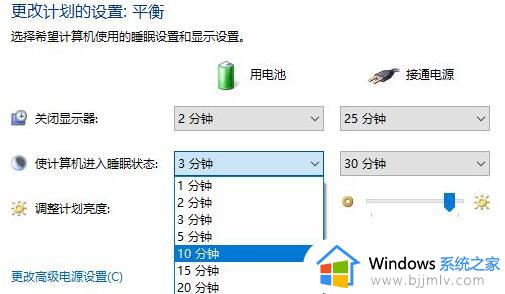
6、修改完成后,点击下方“保存修改”即可。
以上就是如何设置win10休眠时间的全部内容,如果你也有相同需要的话,可以按照上面的方法来操作就可以了,希望本文能够对大家有所帮助。